Muchas veces debemos conocer la marca y modelo exacto de nuestra laptop, bien para descargar «algo» desde el sitio del fabricante, o simplemente para saberlo. Para conocer esto mediante un comando nos ayudaremos de dmidecode. 🙂
Primero en caso de que no tengan instalado este paquete, deben instalarlo.En distros como Debian, Ubuntu o derivados:
$ sudo apt-get install dmidecode
En ArchLinux o similares:
$ sudo pacman -S dmidecode
Una vez instalado, simplemente escribamos lo siguiente en una terminal y presionemos Enter:
sudo dmidecode -t System | grep Product
Verán como les aparece marca y modelo 😉
En mi caso:
En caso de que deseen conocer muchos datos más de su ordenador les recomiendo este post: Obtén toda la información que puedas imaginar de tu sistema con: dmidecode.
Y bueno nada más que agregar 🙂
Saludos ^_^
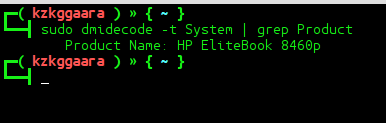
estupido y sensual terminal de linux
:3 desde que aprendi a usar la terminal, no paro de sorprenderme el gran potencial de la linea de comandos 😀
gracias por la info.
Es como si no llevara mada puesto (GUI), nada puesta (GUI)!!!
jaojoajoa genial!!!
ahi esta el mio…
Product Name: Aspire V3-471
Excelente tip.
¡Copado! Gracias por compartir.
@Javier
Había leído ¡Copiado! y ya se sabe, como eres argentino xDD
Creo que le agarraste un trauma a los argentinos, no es bueno discriminar un grupo solo por unos cuantos.
@gato
Is a joke 😉
Que bueno! Gracias de nuevo por compartir 🙂
A mí me dice:
Product Name: To Be Filled By O.E.M.XD Por cierto, ¿Cómo haces para que tu terminal se vea así?
https://blog.desdelinux.net/dale-estilo-al-prompt-de-tu-terminal-con-estas-4-variantes/
😉
Ya sé qué marca es tu mainboard: Foxconn.
De hecho es Asrock
Product Name: 1024A3U
Product Name: AOD257
Gracias por el tip. Saludos
Product Name: P35-DS3L
Product name: Acer Aspire One AOD250
[code]Samsung 300E5EV/300E4EV/270E5EV/270E4EV[/code]
Vaya nombrecito de esta laptop XD
Excelente, pero me acabo de enterar que a pesar de usar linux mint xfce, me apararece ubuntu D:
Product Name: VPCM120AL
Excelente mas me llamo la atención la personalización de tu terminal xD
El modelo de mi Workstation que tengo es:
HP Compaq dc7700 Small Form Factor.. no me sirvió de mucho xD me devolvió esto:
Product Name: VPCEA40EL
Vale, que si, que ya sabemos que cambiaste de notebook y ahora tienes una flamante HP EliteBook 8460p… 😉
Una precisión, no siempre es TOTALMENTE exacto el resultado, pues en mi caso me devuelve:
Product Name: Latitude D630
y no Latitude ATG D630, que sería lo correcto. Evidentemente toma los datos del BIOS del equipo, que por lo regular contiene el modelo genérico; de todos modos, un buen aporte que nos puede ayudar a ahorrar tiempo en muchas ocasiones.
Gracias por el tip 😉
┤ Configuración de ttf-mscorefonts-installer ├───────────────┐
│ │
│ TrueType core fonts for the Web EULA
│
│ END-USER LICENSE AGREEMENT FOR MICROSOFT SOFTWARE
│
│ IMPORTANT-READ CAREFULLY: This Microsoft End-User License Agreement
│ («EULA») is a legal agreement between you (either an individual or a
│ single entity) and Microsoft Corporation for the Microsoft software
│ accompanying this EULA, which includes computer software and may include
│ associated media, printed materials, and «on-line» or electronic
│ documentation («SOFTWARE PRODUCT» or «SOFTWARE»). By exercising your
│ rights to make and use copies of the SOFTWARE PRODUCT, you agree to be
│ bound by the terms of this EULA. If you do not agree to the terms of
│ this EULA, you may not use the SOFTWARE PRODUCT.
│
│
│